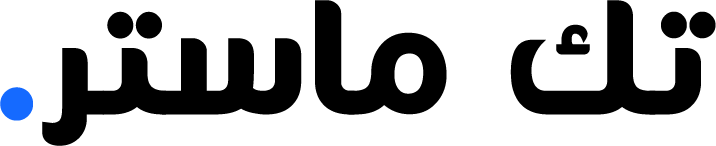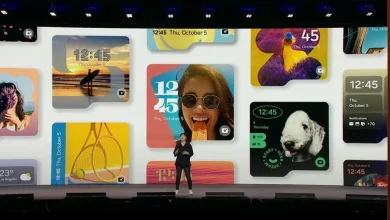كيفية استرداد الملفات المحذوفة من سلة المهملات في ويندوز
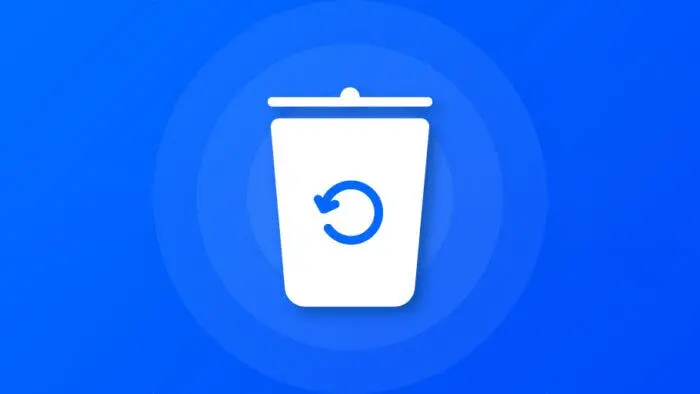
يمكن أن يكون فقد الملفات المهمة تجربة محبطة ، خاصة إذا كنت قد أفرغت سلة المحذوفات. لحسن الحظ ، هناك العديد من الطرق والأدوات المتاحة لاستعادة البيانات المحذوفة من Windows Recycle Bin. في هذه المقالة ، سنناقش بعضًا من أكثر الطرق فعالية لاستعادة الملفات المحذوفة من سلة المحذوفات بعد إفراغها.
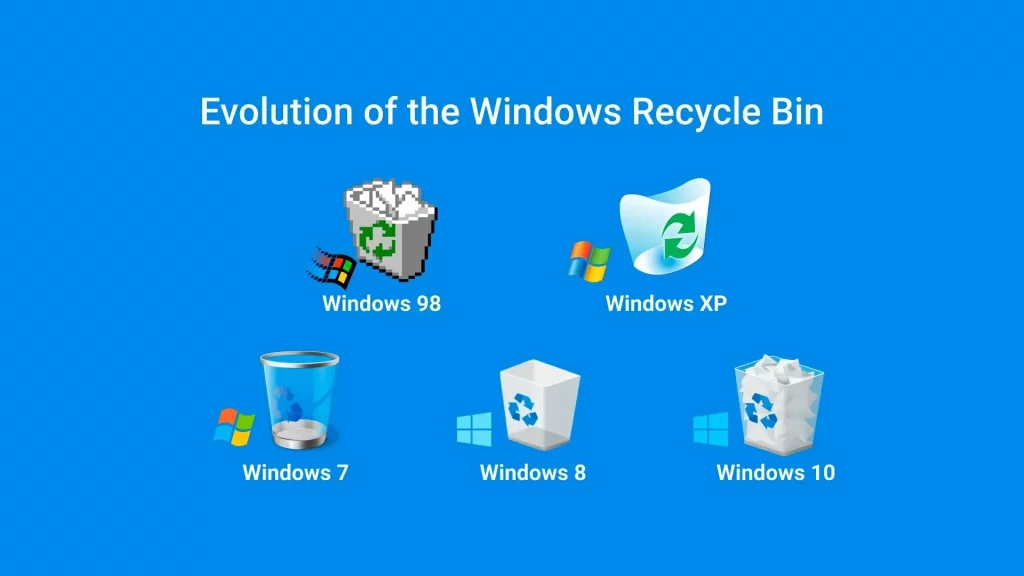
Contents
- 1 هل من الممكن استعادة البيانات من سلة إعادة تدوير Windows؟
- 2 كيف يمكن استرداد الملفات المحذوفة من سلة المهملات بعدما تكون فارغة؟
- 3 الطريقة 1: استعادة الملفات من سلة التدوير بعد إفراغها عبر وظيفة النسخ الاحتياطي المضمنة في Windows
- 4 الطريقة 2: استرداد الملفات عن طريق تحميل برنامج استعادة الملفات المحذوفة في ويندوز
- 5 الطريقة الثالثة: استرداد الملفات المحذوفة من RECYCLE BIN بعد الفراغ باستخدام موجه الأوامر
- 6 الطريقة 4: استرداد الملفات المحذوفة من سلة إعادة التدوير بعد استخدام الإصدارات السابقة الفارغة
- 7 الطريقة 5: استرداد الملفات المحذوفة من Recycle Bin بعد الفراغ باستخدام File History
- 8 خاتمة
هل من الممكن استعادة البيانات من سلة إعادة تدوير Windows؟
قبل الغوص في الطرق من الضروري فهم ما إذا كان من الممكن استعادة الملفات المحذوفة من سلة المحذوفات بعد إفراغها؟ الجواب نعم ، لكن ذلك يعتمد على عدة عوامل. عندما تقوم بحذف ملف ، يتم نقله إلى سلة المحذوفات ، حيث يبقى حتى تقوم بإفراغه. ومع ذلك ، حتى بعد إفراغ سلة المحذوفات ، لا يتم حذف الملف نهائيًا من جهاز الكمبيوتر الخاص بك. بدلاً من ذلك ، يتم تمييز المساحة التي يشغلها الملف على أنها مجانية ، ويمكن أن تظل بيانات الملف موجودة ويمكن استردادها حتى يتم استبدالها ببيانات جديدة. لذلك ، تعتمد فرص استعادة الملفات المحذوفة من سلة المحذوفات على المدة التي مضى على حذف الملف ، ومقدار البيانات الجديدة التي تمت كتابتها على القرص ، وطريقة الاسترداد المستخدمة.
كيف يمكن استرداد الملفات المحذوفة من سلة المهملات بعدما تكون فارغة؟
فيما يلي بعض أكثر الطرق فعالية لاستعادة الملفات المحذوفة من سلة المحذوفات بعد إفراغها:
الطريقة 1: استعادة الملفات من سلة التدوير بعد إفراغها عبر وظيفة النسخ الاحتياطي المضمنة في Windows
يحتوي Windows على وظيفة نسخ احتياطي مضمنة يمكنها مساعدتك في استعادة الملفات المحذوفة من سلة المحذوفات بعد إفراغها. فيما يلي الخطوات التي يجب اتباعها:
- افتح أداة النسخ الاحتياطي والاستعادة (Windows 7) عن طريق كتابة “backup” في مربع البحث واختيار “Backup and Restore (Windows 7)” من النتائج.
- انقر فوق الزر “استعادة ملفاتي”.
- حدد الموقع حيث تم تخزين الملفات المحذوفة قبل حذفها.
- انقر على زر “التالي”.
- حدد الملفات التي تريد استعادتها.
- انقر على زر “التالي”.
- اختر الموقع حيث تريد استعادة الملفات.
- انقر على زر “استعادة”.
الطريقة 2: استرداد الملفات عن طريق تحميل برنامج استعادة الملفات المحذوفة في ويندوز
يعد برنامج استعادة البيانات أداة قوية يمكنها مساعدتك في استعادة الملفات المحذوفة من سلة المحذوفات بعد إفراغها. هناك العديد من برامج استعادة البيانات المتاحة ، لكننا نوصي باستخدام Tenorshare 4DiG Data Recovery و AnyRecover و Disk Drill و Wondershare Recoverit. فيما يلي الخطوات العامة التي يجب اتباعها:
- قم بتنزيل وتثبيت برنامج استعادة البيانات على جهاز الكمبيوتر الخاص بك.
- قم بتشغيل البرنامج وحدد موقع سلة المحذوفات لبدء المسح.
- معاينة وتحديد الملفات التي تريد استردادها.
- انقر فوق الزر “استرداد” لاستعادة الملفات إلى جهاز الكمبيوتر الخاص بك.
الطريقة الثالثة: استرداد الملفات المحذوفة من RECYCLE BIN بعد الفراغ باستخدام موجه الأوامر
- . افتح موجه الأوامر عن طريق كتابة “cmd” في مربع البحث واختيار “موجه الأوامر” من النتائج.
- اكتب “cd \ $ Recycle.Bin” واضغط على Enter.
- اكتب “dir / a” واضغط Enter.
- حدد الملف المحذوف الذي تريد استعادته.
- اكتب “copy filename.extension C: \ Users \ YourUserName \ Desktop” واضغط على Enter.
- استبدل “filename.extension” باسم الملف المحذوف الذي تريد استرداده و “YourUserName” باسم مستخدم Windows الخاص بك.
- افحص سطح المكتب بحثًا عن الملف المسترد.
الطريقة 4: استرداد الملفات المحذوفة من سلة إعادة التدوير بعد استخدام الإصدارات السابقة الفارغة
إذا قمت بتمكين ميزة الإصدارات السابقة على جهاز الكمبيوتر الخاص بك الذي يعمل بنظام Windows ، فيمكنك استخدامها لاستعادة الملفات المحذوفة من سلة المحذوفات بعد إفراغها. فيما يلي الخطوات التي يجب اتباعها:
- انقر بزر الماوس الأيمن فوق المجلد حيث تم تخزين الملف المحذوف.
- حدد “خصائص” من قائمة السياق.
- انقر فوق علامة التبويب “الإصدارات السابقة”.
- حدد الإصدار السابق من المجلد الذي يحتوي على الملف المحذوف.
- انقر على زر “استعادة”.
الطريقة 5: استرداد الملفات المحذوفة من Recycle Bin بعد الفراغ باستخدام File History
إذا قمت بتمكين ميزة محفوظات الملفات على جهاز الكمبيوتر الذي يعمل بنظام Windows ، فيمكنك استخدامها لاستعادة الملفات المحذوفة من سلة المحذوفات بعد إفراغها. فيما يلي الخطوات التي يجب اتباعها:
- افتح أداة محفوظات الملفات عن طريق كتابة “محفوظات الملفات” في مربع البحث وتحديد “محفوظات الملفات” من النتائج.
- انقر على زر “استعادة الملفات الشخصية”.
- حدد الملفات التي تريد استعادتها.
- انقر على زر “استعادة”.
خاتمة
قد يكون فقدان الملفات المهمة تجربة محبطة ، ولكن باستخدام الأساليب والأدوات التي تمت مناقشتها في هذه المقالة ، يمكنك استرداد البيانات المحذوفة من Windows Recycle Bin بعد إفراغها. تذكر أن تتصرف بسرعة وتجنب الكتابة فوق الملفات المحذوفة ببيانات جديدة لزيادة فرصك في الاسترداد بنجاح.
انضم إلى صفحتنا على اسنتقرام و على تطبيق ثريدز للحصول على تحديثات إخبارية فورية ومراجعات وشروحات تقنية
المصدر: قيزجاينا